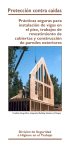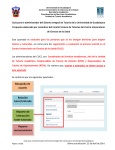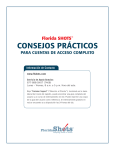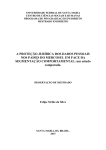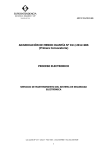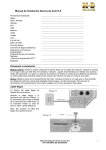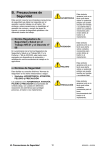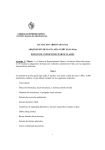Download Guía del Usuario de e-notificaciones ( 1,42 MB)
Transcript
Sistema de Notificaciones Electrónicas Guía del usuario notificaciones.gub.uy 1 Contenido ¿Qué es el Sistema e-notificaciones? ..................................................................................... 3 ¿Quiénes pueden ser usuarios del sistema?........................................................................ 3 ¿Cómo ser usuario de e-notificaciones? ................................................................................ 3 Paso 1: Solicitar habilitación del usuario y la creación del domicilio electrónico. ........ 3 Paso 2: Activar su usuario .................................................................................................... 4 Paso 3: Ingresar al sistema ................................................................................................. 6 ¿Cómo leer una notificación? ................................................................................................. 10 1. Ingresar al sistema ....................................................................................................... 10 2. Seleccionar el domicilio electrónico ........................................................................... 10 3. Acceder a la bandeja. “Puestas a Disposición” ....................................................... 11 4. Seleccionar la Notificación a leer ............................................................................... 11 5. Leer el contenido de la Notificación ........................................................................... 11 6. Cerrar ............................................................................................................................. 12 ¿Cómo leer las Comunicaciones? ......................................................................................... 13 ¿Cuándo queda notificado el usuario? ................................................................................. 13 Otras funcionalidades del sistema e-notificaciones ............................................................ 14 Impresión de la Notificación ............................................................................................ 14 Impresión de la Constancia ............................................................................................ 14 Historial .............................................................................................................................. 14 Búsquedas del Sistema ................................................................................................... 15 Modificación del Perfil ...................................................................................................... 18 Contacto ............................................................................................................................. 19 notificaciones.gub.uy 2 ¿Qué es el Sistema e-notificaciones? e-notificaciones: Notificaciones y Comunicaciones Electrónicas, es un nuevo sistema disponible para los organismos públicos que deseen utilizarlo. El mismo permite enviar notificaciones en forma electrónica a personas, empresas y organismos en general, de manera ágil sencilla y segura, optimizando tiempo y evitando a los destinatarios costos adicionales. ¿Quiénes pueden ser usuarios del sistema? Personas, empresas y organismos que cuentan con un domicilio electrónico y reciben en él las notificaciones y comunicaciones electrónicas, pudiendo realizar su seguimiento. El domicilio electrónico es donde las personas, ¿Qué es el Domicilio empresas y organizaciones pueden recibir electrónico? notificaciones y comunicaciones de las entidades públicas. ¿Cómo ser usuario de e-notificaciones? Para utilizar el sistema deberá solicitar la habilitación de un usuario y la creación de su domicilio electrónico realizando los tres pasos siguientes: Paso 1: Solicitar habilitación del usuario y la creación del domicilio electrónico. ¿Cómo? Ir personalmente al organismo Presentar documentación que acredite su identidad. - Las personas físicas, deberán presentar Cédula de Identidad en caso de ser uruguayas o pasaporte en caso de ser extranjeras. Las personas jurídicas, deberán consultar la Tabla de Representaciones publicada en notificaciones.gub.uy. notificaciones.gub.uy 3 Completar y firmar el Formulario de Habilitación de Usuario y Creación de Domicilio Electrónico. (ver Formulario publicado en notificaciones.gub.uy.) Dentro de los siguientes 5 días hábiles recibirá un correo electrónico conteniendo la siguiente información: - Una dirección de internet para activar su cuenta y obtener su contraseña Nombre de Usuario que identifica su Cuenta “ID de Usuario” Una clave de activación indicada como “Secreto compartido” que deberá ingresar en la dirección de internet para obtener su contraseña. A partir de la recepción del correo electrónico, contará con un plazo máximo de 5 días calendario para ingresar y obtener su contraseña. Vencido el plazo, deberá solicitar el restablecimiento de la contraseña. En caso de no recibir el correo electrónico, comuníquese con [email protected] o al teléfono: 2901 0065 Opción 6, de lunes a viernes de 9:00 a 18:00, para realizar el reclamo correspondiente. Paso 2: Activar su usuario ¿Cómo? Acceder al enlace de activación. Seguir las indicaciones contenidas en el correo electrónico recibido. Enlace de Activación . notificaciones.gub.uy 4 En la pantalla que aparece ingresar la clave de activación “secreto compartido” que recibió en el correo electrónico junto con el enlace de activación y luego hacer clic en “Aceptar”. Escribir en este cuadro la clave de activación Una vez ingresada la clave de activación identificada como “secreto compartido”, aparecerá una pantalla que muestra su identificación de usuario (ID de usuario) y una contraseña. Su contraseña Copiar la contraseña que se le asignó y hacer clic en “Terminado”. Se desplegará de forma automática la pantalla de inicio de sesión del sistema, si no desea ingresar, cierre la ventana del navegador. notificaciones.gub.uy 5 Paso 3: Ingresar al sistema ¿Cómo? Una vez activada la cuenta, en un plazo máximo de 5 días hábiles, recibirá un correo electrónico confirmando que ya puede utilizar el sistema e-notificaciones, a través de: www.notificaciones.gub.uy Por razones de seguridad, la primera vez que ingrese al sistema, el mismo le solicitará que responda dos de las preguntas presentadas. En caso de necesitar recuperar su contraseña, el sistema le solicitará que responda una de las dos. notificaciones.gub.uy 6 Aceptar para guardar las respuestas ingresadas Una vez que complete las respuestas solicitadas, oprima “Aceptar”. Se desplegará una pantalla confirmando sus respuestas. Desde la misma podrá ir al Menú de Inicio del sistema. notificaciones.gub.uy 7 Desde aquí se puede volver al inicio del Sistema Para cambiar la contraseña: 1. En la página de inicio del sistema, seleccionar la opción “Cambiar contraseña” en la sección “Mi contraseña”. 2. En la pantalla que aparece ingresar y confirmar su nueva contraseña. En el punto 3 “Revisar los criterios de mi nueva contraseña”, el sistema indica qué características deberá tener la contraseña a ingresar. notificaciones.gub.uy 8 3. Luego hacer clic en “Aceptar”. 4. Una vez finalizado el cambio, el sistema mostrará un resumen de su solicitud de cambio de contraseña y le enviará un correo electrónico. En el sistema, podrá también realizar las siguientes tareas: 1. Información sobre contraseña en caso de olvido 2. Ver sus solicitudes 3. Ver o editar características del perfil de usuario notificaciones.gub.uy 9 ¿Cómo leer una notificación? Para leer una notificación, realizar los siguientes pasos: 1. Ingresar al sistema Escribir en el navegador de Internet la dirección: http://notificaciones.gub.uy, en la pantalla que aparece ingresar usuario y contraseña. 2. Seleccionar el domicilio electrónico Seleccione el Domicilio Electrónico que desea consultar en la barra superior. En caso de ser representante y poder acceder a más de un Domicilio Electrónico indique cuál desea leer, seleccionando la opción en pantalla. Seleccionar domicilio electrónico notificaciones.gub.uy 10 3. Acceder a la bandeja. “Puestas a Disposición” Luego de seleccionado el Domicilio Electrónico, aparecen en la Bandeja de “Puesta a Disposición” las Notificaciones recibidas que aún no se han leído. Acceder a la bandeja “Puestas a disposición” 4. Seleccionar la Notificación a leer Para abrir la Notificación haga clic sobre el número de referencia ubicado como se indica en la pantalla. Seleccionar la notificación a leer 5. Leer el contenido de la Notificación Así se presenta el contenido de la Notificación/Comunicación notificaciones.gub.uy 11 Nombre del tipo de notificación Nombre del Organismo emisor y del destinatario Nombre del tipo de notificación Cuerpo de la notificación Archivos adjuntos con documentos Constancia con la fecha de envío de la notificación En el caso de abrir alguno de los documentos adjuntos se le preguntará si desea guardarlo o abrirlo para su lectura. 6. Cerrar Permite cerrar la notificación volviendo a la Bandeja correspondiente. Al cerrar la Notificación, la misma pasa de la bandeja “Puestas a Disposición” a la bandeja de “Notificadas”. Seleccionar notificación notificaciones.gub.uy 12 Luego de que la Notificación pasó al estado de “Notificada”, al abrirla nuevamente se puede visualizar la constancia del acto de Notificación e imprimirla. ¿Cómo leer las Comunicaciones? Para leer las comunicaciones, seleccione “Mis comunicaciones” en el menú que aparece a la izquierda de la pantalla. del sistema. Bandejas disponibles para ver las comunicaciones de acuerdo a su estado El menú habilita dos opciones para comunicaciones: leídas y no leídas. Su lectura se realiza de la misma forma que en notificaciones. ¿Cuándo queda notificado el usuario? Un usuario se considerará notificado por parte del organismo que emitió la Notificación, cuando se cumpla una de las siguientes situaciones: Cuando ingrese al sistema y abra la notificación (por el solo hecho de abrirla y sin necesidad de acusar recibo expresamente, ya se considerará notificado) Cuando se cumpla el plazo establecido de 10 días hábiles siguientes a la puesta en disposición de la notificación en el sistema, aun cuando el usuario no haya ingresado al mismo. notificaciones.gub.uy 13 Otras funcionalidades del sistema e-notificaciones Impresión de la Notificación Esta opción aparece disponible del lado derecho e inferior de la pantalla cuando se está leyendo una notificación. Se generará un archivo pfd con el contenido de la notificación que se podrá abrir a efectos guardarlo o imprimirlo. Impresión de la Constancia Imprimir la Se generará un archivo pfd con el contenido de la notificación que se podrá notificación abrir a efectos guardarlo o imprimirlo. Historial Al seleccionar “Imprimir documento” se abrirá el archivo con el contenido de la notificación y desde las opciones de “Archivo” e “Imprimir” podrá imprimirlo. notificaciones.gub.uy 14 Historial Acceder al historial Muestra los distintos estados por los que pasó la notificación y la fecha que se sucedieron los cambios de estado. Búsquedas del Sistema El Sistema de e-notificaciones permite la búsqueda rápida y sencilla de Notificaciones, comunicaciones y constancias de acuerdo a determinados criterios que se muestran en la siguiente pantalla. notificaciones.gub.uy 15 Opciones de búsqueda Cualquiera sea la opción seleccionada se abrirá una pantalla de selección a efectos de facilitar y hacer más rápida a búsqueda. notificaciones.gub.uy 16 Los criterios de búsqueda son: Referencia: Código que identifica al documento y aparece como primera columna en las diferentes Bandejas Fecha de la Puesta a disposición de la Notificación o comunicación Fecha de Vencimiento de la Notificación Texto: Conjunto de caracteres que se conozca estén presentes en la Notificación, comunicación o constancia. Una vez ingresados los criterios de búsqueda y oprimir “buscar”, el sistema desplegará aquellos registros que coincidan con ellos. Resultado de la búsqueda notificaciones.gub.uy 17 Modificación del Perfil Es posible modificar las opciones asociadas al usuario. Para esto se debe seleccionar la opción “Editar mi perfil” en la barra superior y se abrirá en el área de trabajo la siguiente pantalla: Acceder a editar el perfil Mis inscripciones actuales: Muestra la lista de Organismos a los cuales el usuario autorizó el envío de Notificaciones a través del Sistema de Notificaciones y Comunicaciones Electrónicas. Seleccionado la cruz se podrá quitar el permiso de envío al Organismo. Quiero que se me notifique vía: Se puede indicar el medio elegido para recibir los avisos asociados a las Notificaciones y Comunicaciones Electrónicas Eliminar mi suscripción al sistema: Permite darse de baja como usuario del Sistema de Notificaciones y Comunicaciones Electrónicas notificaciones.gub.uy 18 Contacto El Sistema de Notificaciones y Comunicaciones Electrónicas permite enviar un correo a efectos de plantear las inquietudes o consultas que se desee transmitir al Organismo emisor. En caso de recibir notificaciones o comunicaciones de más de un organismo, podrá desplegar la lista y seleccionar el que desee. Acceder para enviar un email Por consultas y mayor información Correo electrónico: [email protected] Teléfono: 2901 0065, Opción 6 Horario: Lunes a viernes de 09:00 a 18:00 hs. www.notificaciones.gub.uy notificaciones.gub.uy 19